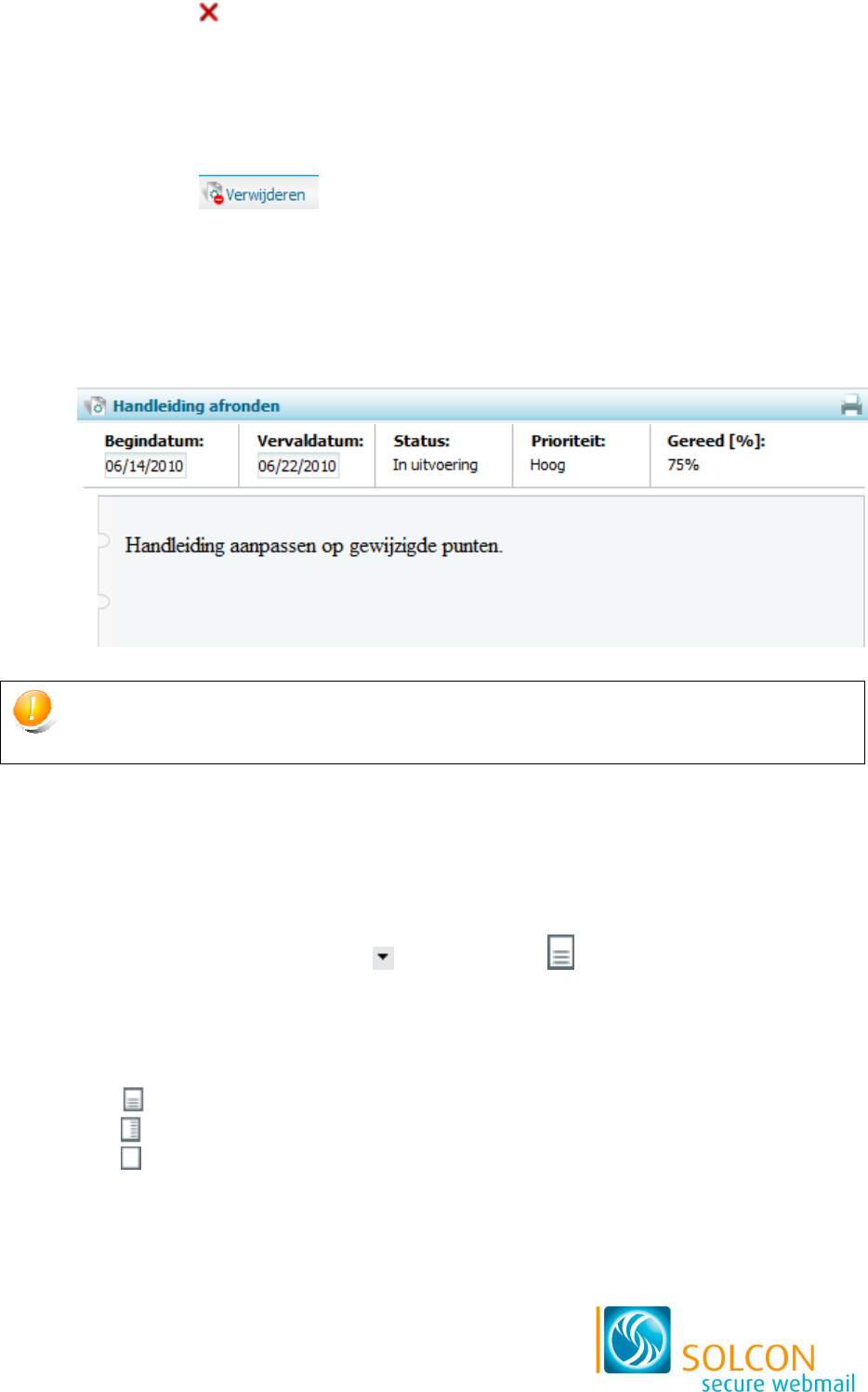1. Klik op de knop achter de taak die u wilt verwijderen.
> Er verschijnt een vraag of u de taak echt wilt verwijderen.
2. Klik op Ja om de taak definitief te verwijderen.
Meerdere taken ineens verwijderen
1. Selecteer de taken die u wilt verwijderen door in de selectievakjes voor de
desbetreffende taken te klikken.
2. Klik op de knop in de menubalk.
> Er verschijnt een vraag of u de geselecteerde taken echt wilt verwijderen.
3. Klik op Ja om de taken definitief te verwijderen.
8.3 Taakdetails bekijken
Alle taken staan in de takenlijst. U kunt de details van een taak als volgt bekijken:
1. Klik op de taak die u wilt bekijken.
> De taakdetails worden weergegeven:
Als u het leesvenster aan hebt staan, wordt de taak geopend in het leesvenster.
Staat het leesvenster niet aan, dan moet u dubbelklikken op de taak.
Leesvenster instellen
U kunt uw taken bekijken in een nieuw venster, maar ook in een zogenaamd leesvenster
(voorbeeldweergave). U kunt kiezen waar u het voorbeeldvenster wilt plaatsen: onder de
takenlijst of rechts van de takenlijst.
U stelt het leesvenster als volgt in:
1. Klik in de menubalk op het pijltje ( ) naast de knop en selecteer de gewenste
optie.
> Als u kiest voor Uit, wordt de taak in een nieuw venster geopend als u erop
dubbelklikt. Kiest u voor Onder of Rechts dan wordt de taak in het leesvenster
getoond als u er eenmaal op klikt. Aan het pictogram ziet u de status van het
leesvenster:
• : leesvenster staat onder de lijst
• : leesvenster staat rechts van de lijst
• : leesvenster staat uit.
8.4 Taakdetails afdrukken
Als u de details van een taak wilt bewaren, kunt u de taakdetails afdrukken en
bijvoorbeeld meenemen naar een vergadering.